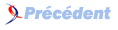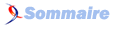FAQ C++/CLI et VC++.Net
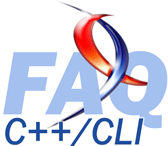
FAQ C++/CLI et VC++.NetConsultez toutes les FAQ
Nombre d'auteurs : 29, nombre de questions : 248, création le 22 février 2013
 Sommaire→IDE
Sommaire→IDE- Comment commenter un bloc de code en une seule fois ?
- Comment changer les raccourcis clavier de visual studio ?
- Comment spécifier les arguments de la ligne de commande en mode DEBUG ?
- Comment détecter la compilation avec un mode /clr ?
- Comment référencer une assembly externe dans son projet (#using) ?
- Comment activer la numérotation des lignes dans un fichier source ?
 6.1. Modes de compilation
(5)
6.1. Modes de compilation
(5)
Si vous n'avez pas changé les paramétrages par défaut de visual studio.
Pour la sélection :
Après avoir sélectionné le texte, faire Ctrl+K puis Ctrl+C.
Pour la désélection :
Après avoir sélectionné le texte, faire Ctrl+K puis Ctrl+U.
Si comme moi, vous êtiez habitués à certains raccourcis de visual c++ 6, par exemple le F7 pour faire un build et que désormais, la combinaison de touches par défaut est ctrl+alt+b, alors vous pourrez tirer avantage de ce changement de configuration.
On redéfinit les raccourcis clavier de visual studio en allant dans le menu : tools --> options --> environnment -> keyboard.
On observe ensuite une liste d'action pour lesquelles on peut définir un raccourci clavier.
On pourra par exemple modifier le raccourci associé à la commande Build.BuildSolution, mais plein d'autres que je vous laisse découvrir.
Remarque: L'IDE nous propose déjà une série de configuration types que nous pouvons utiliser simplement.
- Menu Projet
- Propriétés de "nom du projet" (tout en bas)
- Assurer vous que la configuration active est bien DEBUG. ComboBox en haut à gauche
- Clic sur propriétés de configuration dans la liste de gauche
- Clic sur Débogage toujours dans la liste de gauche.
- A droite choisir Arguments de ligne de commande et mettre vos arguments
Il suffit d'utiliser la macro __cplusplus_cli. Cela permet notamment de détecter le mode /clr:oldSyntax.
#ifdef __cplusplus_cli
String ^ str = gcnew String("Chaine C++/CLI");
#else
String* str = new String(S"Chaine oldSyntax");
#endifAfin de pouvoir utiliser des objets ou des structures définies dans des assemblys externe, il faut les référencer dans notre projet.
Pour ceci, deux solutions :
- Soit en allant dans les propriétés du projet --> common properties --> references --> add new reference.
Ici il est important de constater qu'on peut référencer une librairie .Net ou COM. Il est également possible de référencer directement un projet interne à notre solution. - Soit en utilisant la directive suivante :
#using "monAssembly.dll"Remarque : Par défaut, l'assembly System.dll est référencée, ce qui permet en l'occurence d'accéder aux objets usuels du framework .Net.
NB : L'assembly se décrivant toute seule, il n'y a nul besoin d'inclure de .h pour l'utiliser.
Allez dans le menu Tools et cliquez sur Options... Dans la liste de gauche, allez dans Text Editor.
Si vous désirez activer la numérotation pour tous les languages, allez dans All Languages et cochez Line Numbers.
Sinon, sélectionnez le language qui vous intéresse et cochez la case Line Numbers.